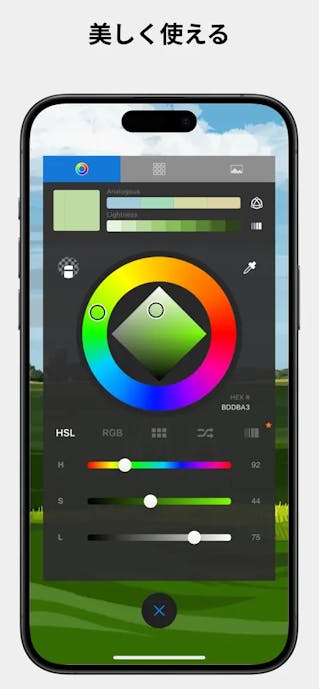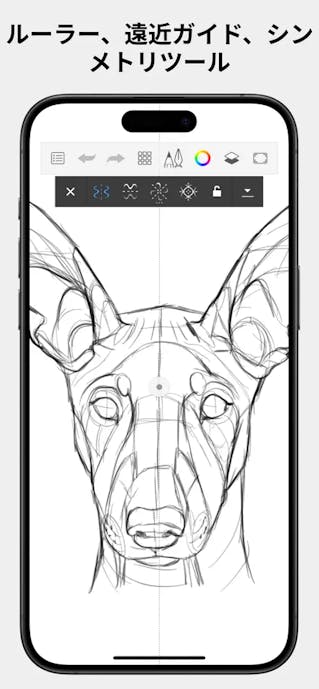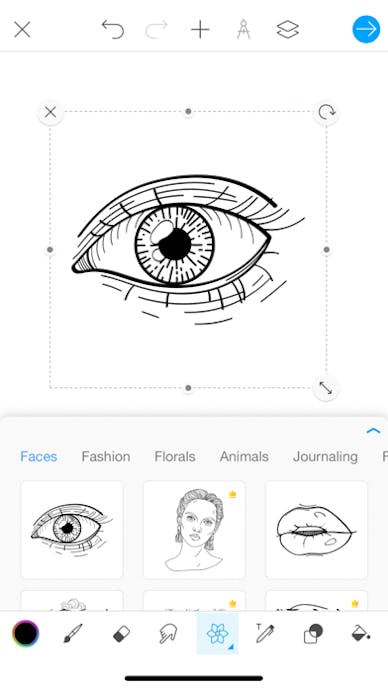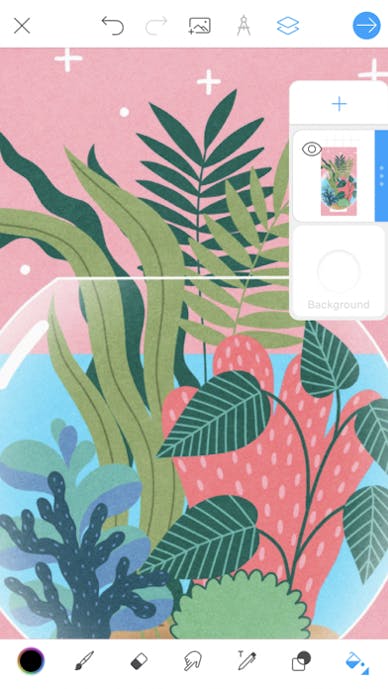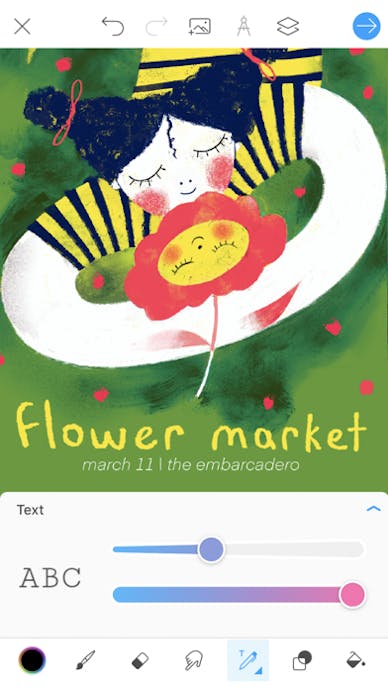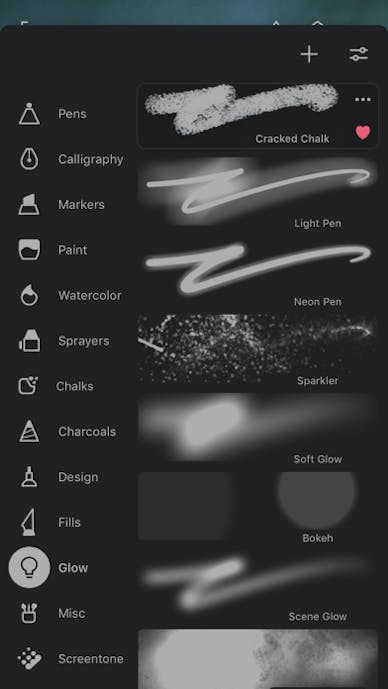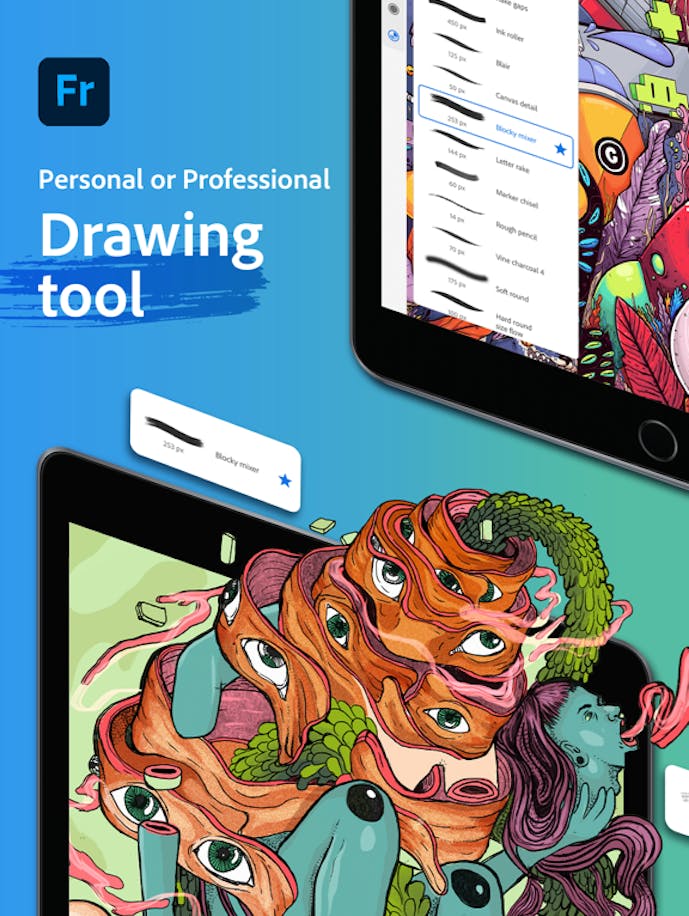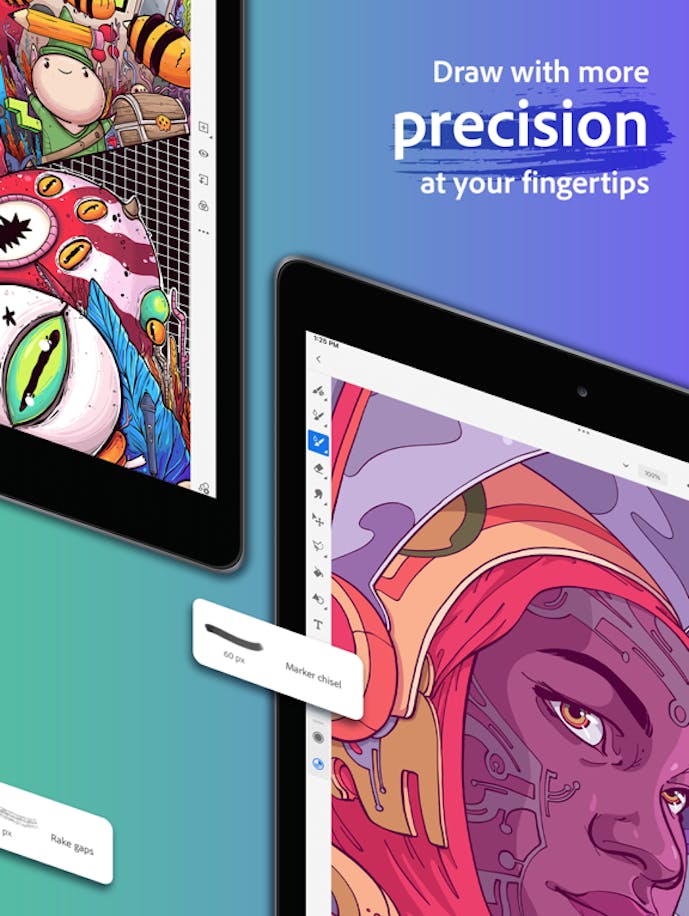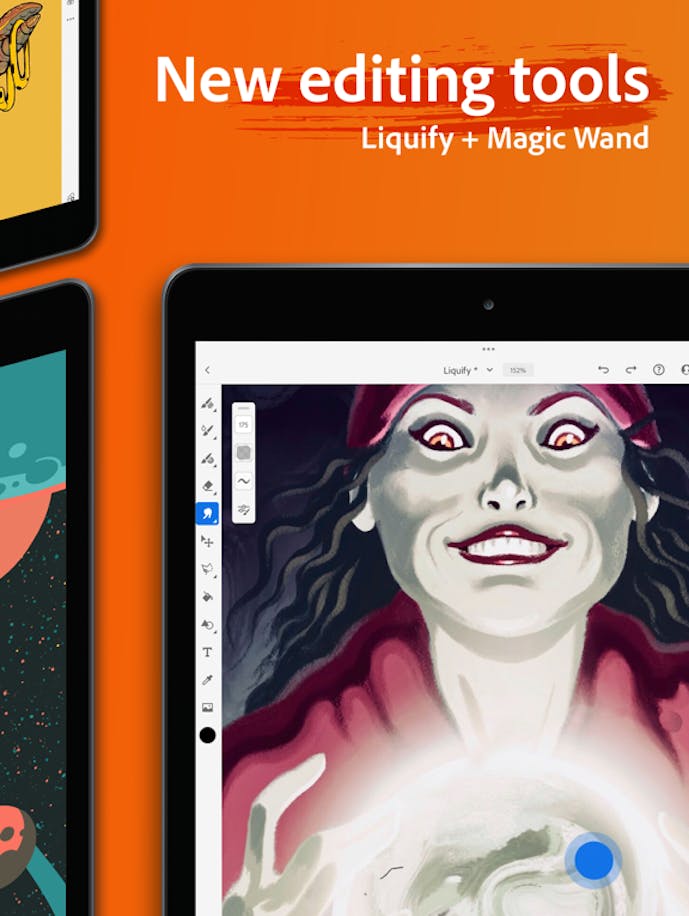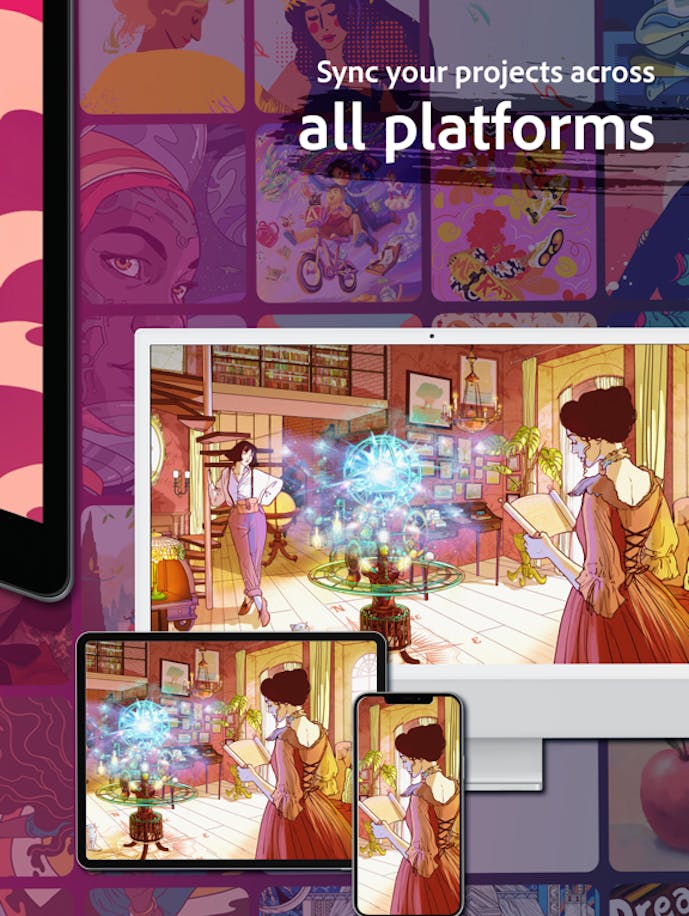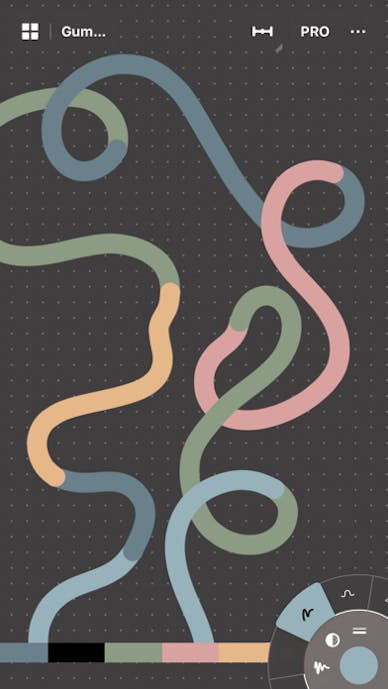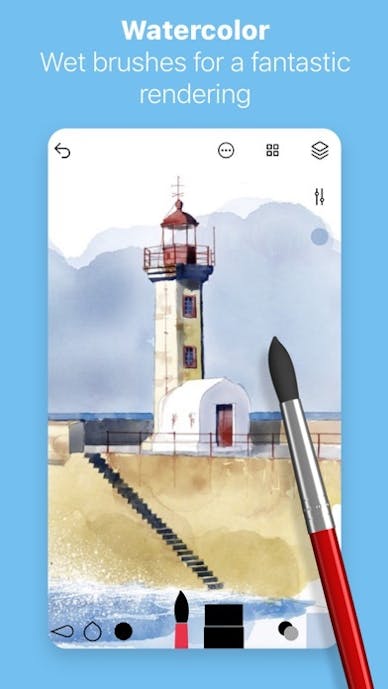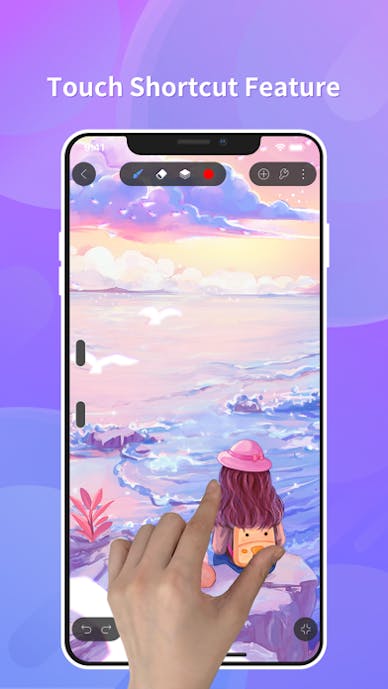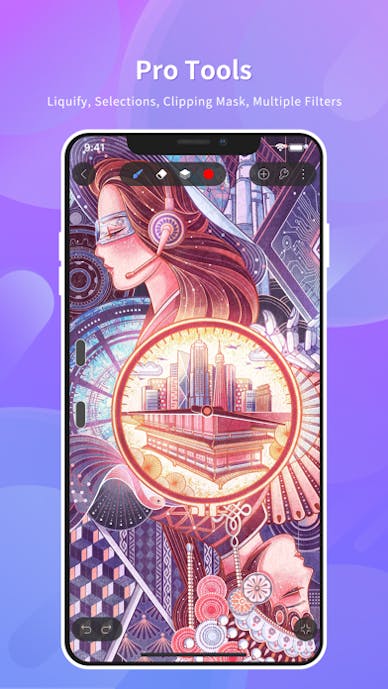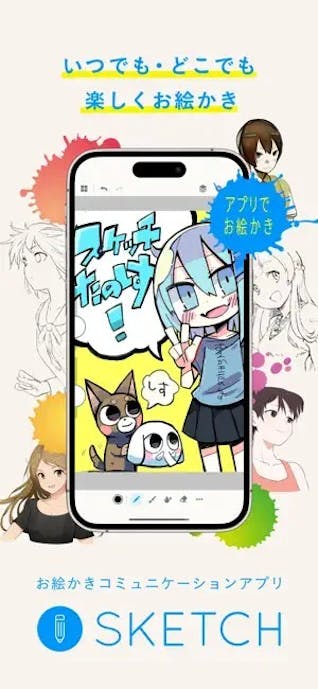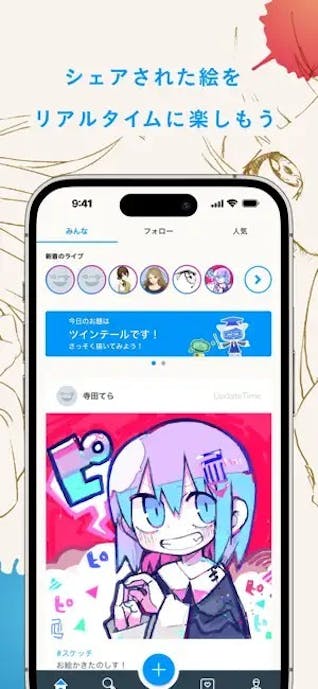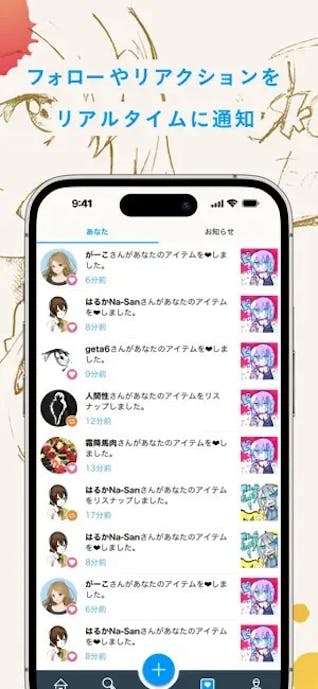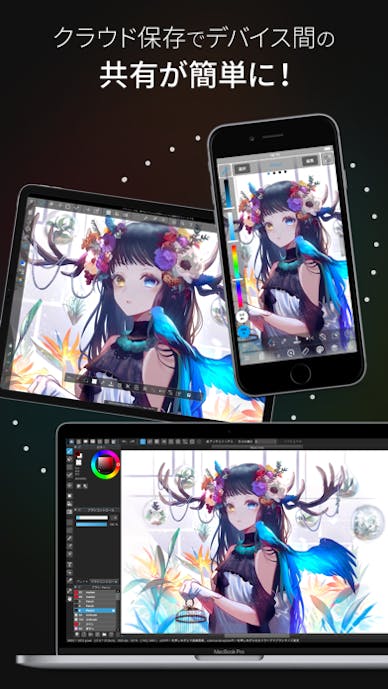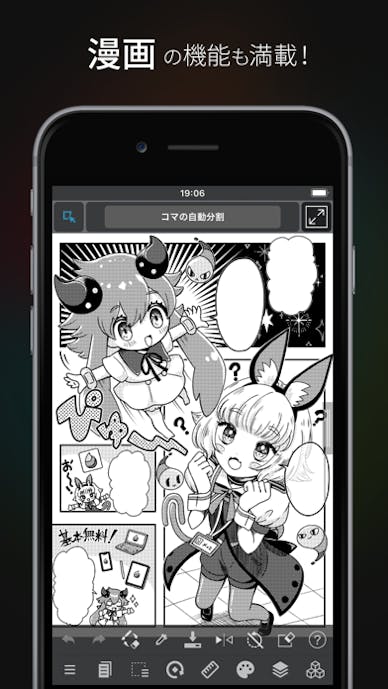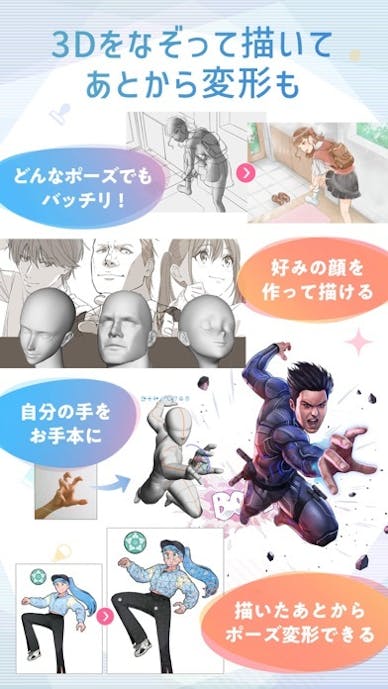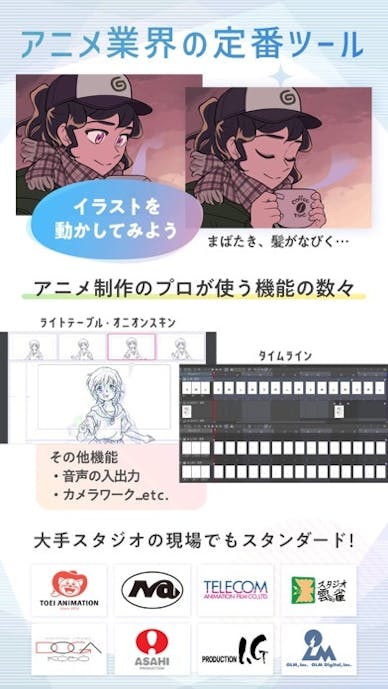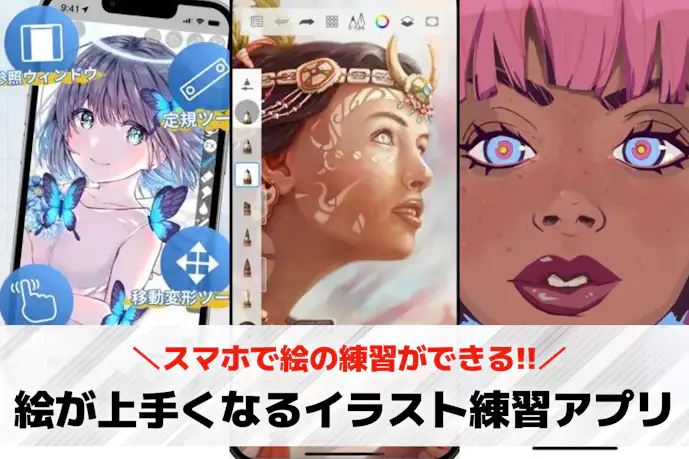
絵が上手くなるイラスト練習アプリおすすめ14選。絵が上達するアプリを大公開!

アプリ調査隊:ユウキ
アプリ調査隊の「ユウキ」です。
今回は私が絵が上手くなるイラスト練習アプリを調べました!
「絵が上手くなるアプリってある?」
「スマホでイラスト練習ができるアプリが知りたい!」
もっと絵が上手くなりたい、描く習慣を身につけたいという方に人気のイラスト練習アプリ。
そんな絵が上手くなるイラスト練習アプリの中で今イチオシでおすすめなのがこちらの3つ!
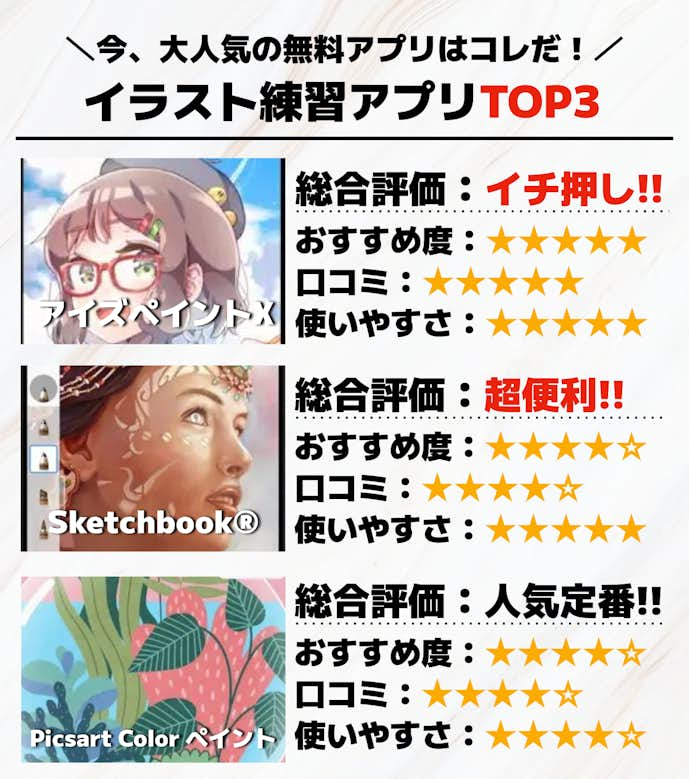
3つとも操作がわかりやすく、豊富なペンの種類やレイヤー機能など、イラスト練習に役立つ機能がしっかり揃っています!
もっと詳しく知りたい方は、アプリ好きの私が使って作成した、絵が上手くなるイラスト練習アプリのおすすめランキング14選をご覧ください!
| アイコン |
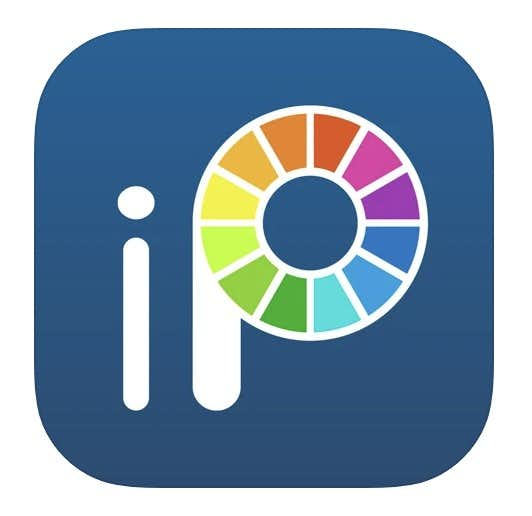
|

|

|

|

|
|---|---|---|---|---|---|
| アプリ名 | アイビスペイントX | Sketchbook® | PicsartColorペイント | PENUP | InfinitePainter |
| 料金 | 無料で使える!! | 無料で使える!! | 無料で使える!! | 無料で使える!! | 無料で使える!! |
| 総合評価 | ★★★★★(4.8/5) | ★★★★★(4.5/5) | ★★★★☆(4.3/5) | ★★★★☆(4.2/5) | ★★★★☆(4.1/5) |
| iOS | iPhoneはこちら | iPhoneはこちら | iPhoneはこちら | ー | iPhoneはこちら |
| Android | Androidはこちら | Androidはこちら | Androidはこちら | Androidはこちら | Androidはこちら |
| ポイント |
スクリーントーンやテキストツールが多彩! マンガ制作に最適な無料お絵かきアプリ |
多彩なブラシとレイヤー機能で表現が広がる! プロ並みの描き込みに使えるアプリ |
豊富なブラシと色調補正で描く楽しさが広がる! 繊細なグラデーションも自在なアプリ |
練習用の線画が豊富で初心者も安心! 塗り絵感覚で描き方を学べるイラスト練習アプリ |
カスタマイズ可能なブラシが圧倒的に豊富! 水彩や油絵風の表現も楽しめるペイントアプリ |
| 詳細情報 | アプリの詳細を見る▼ | アプリの詳細を見る▼ | アプリの詳細を見る▼ | アプリの詳細を見る▼ | アプリの詳細を見る▼ |
目次から気になるアプリをチェック!
絵が上手くなるイラスト練習アプリおすすめ14選|絵が上達するアプリを大公開!
画力の上達に向けて練習アプリを探そうとしても、あまりの種類の多さに迷ってしまうことも。
ここからは絵が上手くなるイラスト練習アプリのおすすめを詳しくご紹介します。
- アイビスペイントX
- Sketchbook®
- Picsart Color ペイント
- PENUP
- Infinite Painter
- Adobe Fresco
- コンセプト
- ArtWorkout
- Tayasui Sketches
- HiPaint
初心者でも絵が上手くなること間違いなしのアプリを揃えたので、ぜひチェックしてみてくださいね。
1. アイビスペイントX:47,000種を超える豊富なブラシを自由に使える!多彩な表現を試せる描画練習アプリ
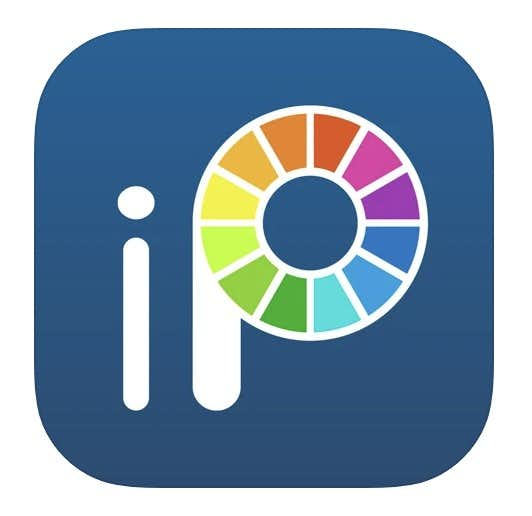
- 総合評価:★★★★★(5/5)
- 口コミ数:2,720,000 件以上
- 基本料金:無料
- 課金機能:アプリ内課金あり
- レクチャー:〇
- テンプレート機能:ー
- レイヤー機能:〇
- タイムラプス再生機能:〇
- 作成したイラストの共有:〇
- 対応OS:iOS /Android
『アイビスペイントX』は、線や塗りの悩みを克服したい初心者向けに作られた本格的なイラスト練習アプリ。
描画機能が充実していて、本格ソフト級の〈47,000種以上のブラシ〉を搭載し、鉛筆・マーカー・油彩・エアブラシへの切替が自在です。
筆圧対応&最大120fpsのスムーズ描画でプロのような描き心地を実感できる点が最大の強み。
スタビライザー機能では、〈ペンブレを自動補正し、リアルタイム/後追いの両モードでカーブや細線を制御〉しやすいため、線画練習やパースの基礎にぴったりです。
タイムラプス機能で描画過程を録画し、あとから振り返ることで筆運びや塗り順のクセを確認できる点が嬉しいポイント。
さらに、色設計面も充実していて、HSB・RGB・円形ホイールによるカラーウィンドウを備えています。
スポイト・パレット保存・複数レイヤーのクリッピングといった機能が色彩力の向上に貢献。
指先だけでも十分に操作できるため、スマホ1台で完結できる点も魅力です。
線のメリハリや塗り重ねを実感しながら、描く→確認→改善を高速で繰り返せば、スキルが伸びること、間違いなし。
描いた作品をSNSに映える一枚絵に仕上げたい方に特におすすめのアプリです。
iPhoneユーザーはこちら Androidユーザーはこちら2. Sketchbook®:多彩なブラシとレイヤー機能で表現が広がる!プロ並みの描き込みに使えるアプリ
- 料金:無料(アプリ内課金あり)
- レクチャー:×
- 対応OS:iOS /Android
『Sketchbook®』は、ラフから厚塗りまで幅広く対応できるプロ仕様のイラスト練習アプリ。
鉛筆・ペン・マーカー・エアブラシなど、リアルな描き味のブラシを豊富に搭載しています。
描いた線に重ねて光と影を足しながら、段階的に厚塗りの技術も磨けるのも特長。
また、ガイド・定規・ストローク補助でパース練習にも対応。
レイヤー機能を活かせば、カラーを試行錯誤しながら自分だけの配色を探れますよ。
Apple Pencilや筆圧対応のスタイラスでも使えるため、紙に描くような手触りが味わえます。
通学中のラフ描きから帰宅後の着彩まで、シーンを選ばず学習サイクルを回せるのも魅力。
アナログ感覚で描きたいけれど、デジタルで仕上げも挑戦したい初中級者におすすめのアプリです!
iPhoneユーザーはこちら Androidユーザーはこちら3. Picsart Color ペイント:豊富なブラシと色調補正で描く楽しさが広がる!繊細なグラデーションも自在なアプリ
- 料金:無料(アプリ内課金あり)
- レクチャー:×
- 対応OS:iOS /Android
『Picsart Color ペイント』は、線画から厚塗りまで無料で練習できる多機能ペイントアプリ。
鉛筆・マーカー・エアブラシなど、描き味の異なるブラシを自由に使い分けられます。
左右対称ガイドを使えば、安定した線を素早く引く練習にも効果的。
複数レイヤーやブレンドモードを活用することで、光や質感の重なりまで表現でき、配色センスも自然に鍛えられます。
作ったパレットはレイヤーごとに試すことができ、失敗を恐れずに塗り比べできるのも魅力。
作業中にアプリが落ちても、オートリカバリが自動保存してくれるので安心して使えますよ。
線の安定感を高めながら、色選びにも自信をつけたい初心者におすすめのアプリです!
iPhoneユーザーはこちら Androidユーザーはこちら4. PENUP:練習用の線画が豊富で初心者も安心!塗り絵感覚で描き方を学べるイラスト練習アプリ
- 料金:無料(アプリ内課金あり)
- レクチャー:◯
- 対応OS:Android
『PENUP』は、Sペン対応端末で活躍する無料の純正お絵描きアプリ。
鉛筆・マーカー・エアブラシなど豊富なブラシを搭載し、線の太さや濃さも自在に調整できます。
テンプレ塗り絵・ライブドローイング・画像描画モードまでそろっており、模写→塗り→仕上げまで一通りの練習が可能。
色彩面ではカラーパレットの自作保存ができるほか、チャレンジ機能で他のユーザーの配色センスを観察しながら練習できますよ。
写真を下絵にした描き起こしが簡単にできるのも魅力。
オンライン講評が受けられる環境で、着実にスキルアップを目指せます。
線トレから厚塗りまで一貫して学びたいGalaxyユーザーにおすすめのアプリです!
Androidユーザーはこちら5. Infinite Painter:カスタマイズ可能なブラシが圧倒的に豊富!水彩や油絵風の表現も楽しめるペイントアプリ
- 料金:無料(アプリ内課金あり)
- レクチャー:×
- 対応OS:iOS /Android
『Infinite Painter』は、クロッキーから厚塗り仕上げまで一貫して練習できる高機能なイラストアプリ。
鉛筆・マーカー・エアブラシなど160種以上のブラシを搭載。
自作の筆圧カーブやテクスチャで“自分専用ペン”を作れるため、描き心地へのこだわりにも応えます。
〈ライン/楕円/レイジーペン〉などのガイドで線の精度を高めつつ、対称描画やパースグリッドを活用すれば背景作画の練習もできますよ。
仕上げ段階ではレイヤー+Photoshop互換のブレンドモードやクリッピングマスクが使え、グラデーションや厚塗りもスムーズに表現。
色選びに迷ったときはColorLovers連携で何百万もの配色パターンからインスピレーションを得られます。
紙とデジタルの“いいとこ取り”で基礎から応用までしっかり学びたい人におすすめのアプリです!
iPhoneユーザーはこちら Androidユーザーはこちら6. Adobe Fresco:水彩や油彩のにじみまで忠実に再現!本物そっくりの筆描写が楽しめるデジタルペイントアプリ
- 料金:無料(アプリ内課金あり)
- レクチャー:◯
- 対応OS:iOS
『Adobe Fresco』は、水彩のにじみからベクター線の描き分けまで一貫して練習できる総合ペイントアプリ。
鉛筆・マーカー・エアブラシはもちろん、水彩や油彩の質感を再現するライブブラシも搭載。
「何千種類ものピクセル/ベクター/ライブブラシ」から、練習内容に合わせて自由に選べます。
線画の安定化にはスナップ機能と対称ガイド、立体感の表現には無制限レイヤーやPhotoshopと同等のブレンドモードが役立ちますよ。
描きながらのタイムラプス録画にも対応し、自分の筆運びを見直す復習にも最適。
描線の流れや色の選び方を客観的に見返すことで、技術と表現の両方を地道に積み上げられます。
Apple Pencilで本格的な描き味を体感しながら、基礎から応用まで習得したい美大志望の高校生におすすめです!
iPhoneユーザーはこちら7. コンセプト:線を描いたあとに自由に動かせるのが気持ちいい!微調整がラクにできるイラスト練習アプリ
- 料金:無料(アプリ内課金あり)
- レクチャー:×
- 対応OS:iOS /Android
『コンセプト』は、発想のメモから線画、厚塗りまで幅広く練習できる無限キャンバス型お絵かきアプリ。
鉛筆・水彩・マーカーなどの手描き感覚ブラシに加え、無料でもレイヤー5枚、コピック全色ホイール、グリッドやパース定規が使えます。
描いた線はナッジやスライスでつまんで調整できるため、線引き練習の復習にもぴったり。
カラーパレットはHSLやRGB、コピック番号でも管理できるので、配色の研究も効率的に行えます。
描いたイラストは透明PNGで書き出せるため、そのままSNSへ投稿可能。
Apple Pencilの傾き・筆圧カーブにも対応し、鉛筆のざらつきやインクの濃淡もリアルに再現されますよ。
アナログの自由さとデジタルの便利さを両立したい方におすすめのイラスト練習アプリです!
iPhoneユーザーはこちら Androidユーザーはこちら8. ArtWorkout:フィードバック機能で弱点を把握しやすい!効果的に描き込みが進む学習アプリ
- 料金:無料(アプリ内課金あり)
- レクチャー:◯
- 対応OS:iOS /Android
- 口コミ数:5.8万件のレビュー
『ArtWorkout』は、Apple Pencilに対応したパーソナルトレーニング型のイラスト学習アプリ。
線をなぞるだけでなく、描いたストロークの正確さと滑らかさを自動採点。
弱点がリアルタイムで可視化されるため、自分の課題を意識しながら練習を進められます。
レッスンは500本以上(Android版は1,000本超)が収録され、動物・人物・風景など幅広いモチーフを、直線から厚塗りまで段階的に学べる構成です。
写真のトレースやフリーボードにも対応。
学んだ描き方をその場で自作イラストに応用でき、アウトプットの練習にも最適です。
新搭載のマルチプレイヤーモードでは友達と同じ課題に挑戦し、得点を競い合えるのも面白い点。
イラスト初心者やデッサンの基礎から学び直したい方におすすめのアプリです!
iPhoneユーザーはこちら Androidユーザーはこちら9. Tayasui Sketches:水彩や鉛筆の質感がリアルすぎる!自然な描き心地が魅力のスケッチ練習アプリ
- 料金:無料(アプリ内課金あり)
- レクチャー:×
- 対応OS:iOS /Android
『Tayasui Sketches』は、紙に描くような自然な描き心地で、線の練習から厚塗りまで一貫して学べるデジタルスケッチアプリ。
鉛筆・フェルトペン・水彩・アクリル・パターン塗りなど、20種類以上の本格画材をワンタップで切り替えできます。
鉛筆+定規でストローク練習→Rotringペンで清書→水彩ブラシでにじみ表現→エアブラシで光影仕上げ、という一連の流れがすべてこのアプリ内で完結。
カラーホイールやスポイト、自作パターンでの色づくりも直感的にできます。
作業中にツールバーがほぼ消える“禅モード”が集中力を途切れさせず、描けるのも特長。
Apple Pencilの筆圧やiCloud同期にも対応し、アナログの手触りを残しつつデジタルの自由度も得られますよ。
クロッキーから厚塗りまで、日々の練習帳をそのままアプリに置き換えたい方におすすめです!
iPhoneユーザーはこちら Androidユーザーはこちら10. HiPaint:プロ仕様のブラシで繊細な線も思いのまま!本格的なイラスト制作ができる練習アプリ
- 料金:無料(アプリ内課金あり)
- レクチャー:×
- 対応OS:iOS /Android
『HiPaint』は、スマホ一台で線画練習から本格厚塗りまでこなせる多機能ペイントアプリ。
デフォルトで鉛筆・マーカー・水彩・油彩など41種類以上のブラシを収録。
パラメータ調整で自作ブラシを37種まで登録できるため、好みの描き心地で練習に集中できます。
レイヤーは最大100枚・20種類のブレンドモードに対応しており、影や光の重ね掛けによる質感表現を手軽に学べるのが大きな魅力です。
配色面ではスポイトとミニパレットの活用が便利で、直近6色の履歴表示によりカラーバリエーションを素早く試行可能。
HSL調整やガウスぼかしなど16種類のフィルターも備わり、作品に合った仕上げ加工に挑戦しやすいですよ。
線画から厚塗りまで段階的に上達したい方におすすめのイラスト練習アプリです!
iPhoneユーザーはこちら Androidユーザーはこちら11. かんたん お絵かき:操作が直感的で初めてでもすぐに描ける!子供でもサッと練習できるシンプルお絵かきアプリ
- 料金:無料(アプリ内課金あり)
- レクチャー:×
- 対応OS:iOS /Android
『かんたん お絵かき』は、幼児向けに設計されたシンプルなお絵描きアプリ。
ペン・消しゴム・アンドゥを片手で操作できる極簡単なUIなので、3歳児でも直感的に使えます。
32色パレットは明度と透明度の調整もスライダー式で、色の混ざり具合を楽しめるのも特長。
無料で使える動物や恐竜の塗り絵テンプレートも豊富で、輪郭に沿って色を置いていくことで、線の引き抜きや色の置き方が自然と身につきます。
写真読み込みや撮影機能を使えば、家族写真にスタンプや手描き文字を重ねるといったアレンジ遊びも可能。
完成作品はそのままSNSやLINEに送信できるため、子どもの成長を家族で共有しやすく、やる気の継続にもつながりますよ。
初めてのお絵かきアプリを探している保護者におすすめです!
iPhoneユーザーはこちら12. pixiv Sketch:描いた直後に反応がもらえるからやる気が続く!投稿と練習を同時に楽しめるお絵かきSNSアプリ
- 総合評価:★★★★★(5/5)
- 口コミ数:3,8 00 件以上
- 基本料金:無料
- 課金機能:アプリ内課金あり
- レクチャー:ー
- テンプレート機能:ー
- レイヤー機能:〇
- タイムラプス再生機能:〇
- 作成したイラストの共有:〇
- 対応OS:iOS /Android
『pixiv Sketch』は、描く→投稿→反応の流れがすべて完結するお絵かきSNS連携アプリ。
鉛筆・ペン・エアブラシなど使いやすいブラシが揃い、指でも滑らかに描ける描画エンジンとスタビライザーで線画練習に最適です。
自動着色機能では、色のバランス感覚を養うだけでなく、着彩の工程を簡略化して初心者の配色練習にも活用できますよ。
描いた作品はタイムラインで即共有でき、「リドロー」機能で他人の線画に描き足す練習ができる点も魅力。
描いた直後にコメントや“いいね”が届くため、フィードバックを受けながらモチベーションを維持できます。
毎日更新の「今日のお題」やライブ配信機能もあり、実戦的な構図練習やリアルタイムのアドバイスも得られる環境を整備。
投稿文化に触れながら描き方を学びたい方にはうってつけですよ。
デジタルイラストの基礎を固めつつ、SNS映えする一枚絵を目指す方に最適なアプリです。
iPhoneユーザーはこちら Androidユーザーはこちら【参考記事】はこちら▽
13. メディバンペイント:筆圧や手ぶれ補正を細かく設定できて描き心地抜群!線画やパースの練習に最適な高機能お絵かきアプリ
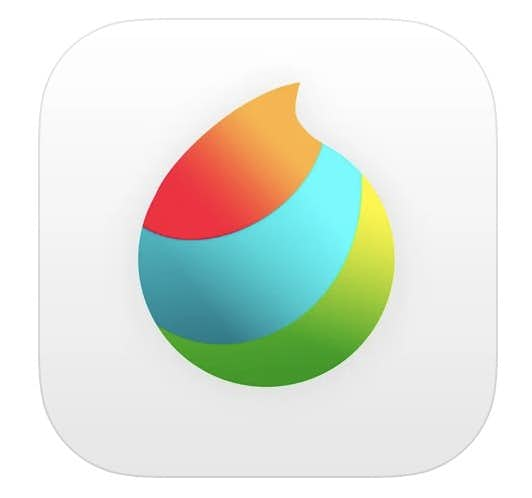
- 総合評価:★★★★★(5/5)
- 口コミ数:298,000 件以上
- 基本料金:無料
- 課金機能:アプリ内課金あり
- レクチャー:〇
- テンプレート機能:〇
- レイヤー機能:〇
- タイムラプス再生機能:〇
- 作成したイラストの共有:〇
- 対応OS:iOS /Android
『メディバンペイント』は、線・塗り・配色の全工程を1本で習得できるイラスト練習アプリです。
標準で180種類以上のブラシを備え、鉛筆・ペン・エアブラシ・トーンブラシまで幅広く搭載。
プレミアム登録をすれば、+700種類の追加ブラシが使えるようになり、描画スタイルに応じて細やかな使い分けが可能です。
筆圧や入り抜きの鋭さを個別設定でき、スタビライザーでブレも抑えられるため、線画練習に最適。
素材は1,000種類以上のトーンと60種の日本語フォントを無料で使用でき、漫画のロゴや背景の練習にも十分対応しています。
タイムラプス機能で描いた工程を振り返れば、改善点がすぐ見つかる点も学習効率に直結。
クラウド同期機能があるため、PCで描いた下絵をスマホで調整→帰宅後に仕上げるといった、シームレスな練習サイクルも実現できます。
将来、同人誌やWeb漫画を描いてみたい方には、無料ながら実用性の高いこのアプリがおすすめ。
描く→見直す→仕上げる”の習慣化に役立つ、頼れるデジタル学習ツールです。
iPhoneユーザーはこちら Androidユーザーはこちら14. CLIP STUDIO PAINT for iPhone:プロ仕様の筆圧感知と描画補正がスマホで使える!本格的に絵を学びたい人に最適なイラスト練習アプリ
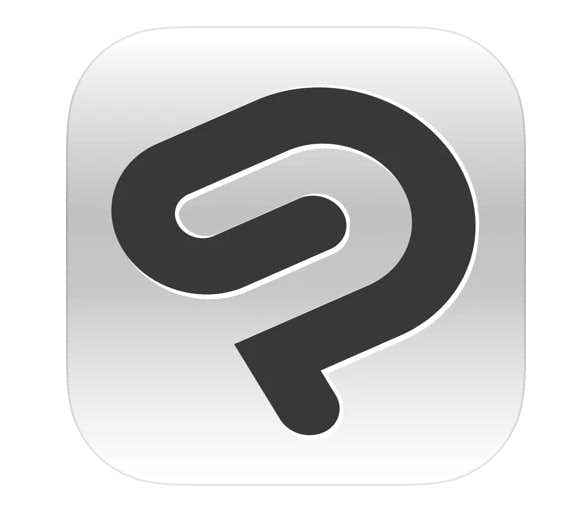
- 総合評価:★★★★★(5/5)
- 口コミ数:4,400 件以上
- 基本料金:無料
- 課金機能:アプリ内課金あり
- レクチャー:〇
- テンプレート機能:〇
- レイヤー機能:〇
- タイムラプス再生機能:〇
- 作成したイラストの共有:〇
- 対応OS:iOS
『CLIP STUDIO PAINT for iPhone』は、iPhoneでも本格的なイラスト制作が楽しめる無料アプリ。
毎月30時間までは広告なしで全機能を使えるので、手軽にプロ仕様の環境に触れられます。
標準搭載のブラシは、鉛筆・エアブラシ・油彩などまるで本物の画材を使っているような描き心地。
筆圧対応の描画エンジンによって、繊細なタッチも思いのままです。
線画練習では手ぶれ補正が効くベクターレイヤーが大活躍。
描いた線は後から修正できるため、クロッキーやパースの練習もスムーズに進みます。
着彩の段階では自動で影をのせる機能や〈カラーリファレンス〉が便利。
色味を直感的に調整でき、配色トレーニングにもぴったりですよ。
140,000点以上の無料素材をワンタップで追加できるので、厚塗りの練習や質感の研究にも幅が広がります。
人物が苦手でも、3Dデッサン人形や頭部モデルを自由に動かしながらトレース練習が可能。
初心者から上級者まで使える万能イラストアプリをお探しの方におすすめです。
iPhoneユーザーはこちらイラスト練習アプリの選び方|ダウンロード前に見るべき点とは
イラスト練習アプリといっても種類が多く、何を基準に選べば良いか分からないこともしばしば。
そこで今回は、イラスト練習アプリの選び方を詳しくご紹介します。
アプリがスムーズに選べるようになるコツをまとめました。
イラスト練習アプリの選び方1. 初心者なら書き方をレクチャーしてくれるアプリを選ぶ
人物やキャラクターを描くのは、イラスト初心者にとっては至難の業。どこから描くのか、どんなバランスで描けば良いのか分からないことだらけです。
初心者向けのイラスト練習アプリには、イラストを描く手順や絵のバランス、書き方を動画で細かくレクチャーしてくれるもの、音声で説明してくれるアプリもあります。
初心者がイラストの描き方を学びたい場合は、分かりやすさ重視でレクチャー付きアプリを選びましょう。
イラスト練習アプリの選び方2. スマホor紙のどちらに書くか確認して選ぶ
iPhoneやAndroidスマホ・タブレットにイラストを描く場合、画面が小さくて描きにくいもの。
現在アプリには端末画面に直接描けるタイプがある一方、見本のイラストや解説を確認しながら紙に模写できるアプリも配信中。手軽に描きたい時や繊細な絵を描く時など、描きたいものに合わせてスマホと紙を切り替えるのも簡単です。
ストレスなくイラスト練習を楽しむためにも、練習方法は確認しておきましょう。
絵が上手くなりたいなら、イラスト練習アプリも活用してみましょう!
上手く描けるようになりたいからといっても、自己練習だけでは限度があります。
もし身近に描き方を教えてくれる人がいれば良いですが、独学なら機能やレクチャー動画などが充実したイラスト練習アプリが最適です。
スマホやタブレットで上手なイラストを次々と描けるようになるためにも、ぜひ自分に合うアプリを探してみてくださいね。
【参考記事】はこちら▽
【参考記事】はこちら▽
大切な人にシェアしよう。Enjoy Men’s Life!